如何修復 Microsoft Edge 記憶體不足且此頁面出現問題
2分鐘讀
更新了
重點說明
- Microsoft Edge 的最新更新導致無法載入某些網站
- 瀏覽器將顯示「記憶體不足,無法開啟此頁面」或「此頁面有問題」錯誤訊息
- 您可以停用「增強網路安全」來嘗試解決該問題
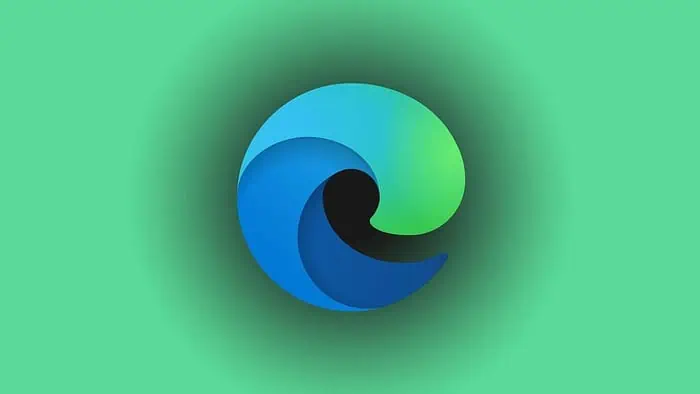
Microsoft Edge 最近更新至版本 122.0.2365.63,隨著更新而來的是重大問題。正如廣泛報道的那樣 論壇、社群媒體以及 微軟的支持論壇,此更新似乎帶來了某些網站可能無法正常顯示的錯誤。
在某些情況下,網頁瀏覽器會拋出有關「記憶體不足,無法開啟此頁面」或「此頁面有問題」的錯誤代碼。微軟似乎已經撤回了更新,但如果你已經在運行此版本的 Edge 並且擔心,只需禁用安全設定即可解決此問題。
Microsoft Edge 記憶體不足修復
若要解決 Microsoft Edge 記憶體不足問題,請停用 增強您在網絡上的安全性 環境。就是這樣:
- 點擊瀏覽器頂部的三點選單。
- 選擇設置
- 選擇隱私、搜尋和服務
- 在設定選單中向下捲動到頁面中間
- 停用增強網路安全性的開關
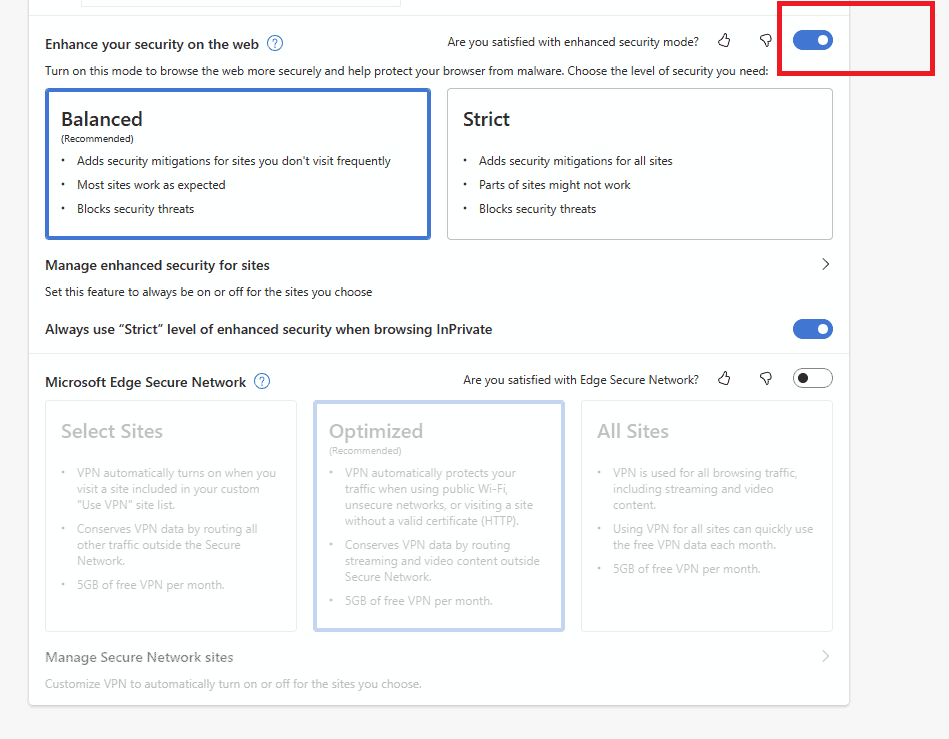
總之
當您無法在瀏覽器中開啟您喜愛的網頁時,這是非常令人沮喪的,而且我們不確定導致問題的原因,但我們確實希望此修復有效。這就是解決 Microsoft Edge 記憶體不足問題的全部內容。但如果此修復仍然不起作用,您可以嘗試清除瀏覽器的快取、cookie 和其他資料。只需轉到您的歷史記錄頁面即可 邊緣://歷史/全部 在 URL 欄中,選擇“清除瀏覽資料”,選取核取方塊中的所有選項,然後選擇“立即清除” 選項。








